苹果手机输入法怎么切换/设置/自定义?
苹果手机输入法怎么设置与使用是许多用户关心的问题,无论是日常打字、多语言切换还是个性化调整,掌握输入法的各项功能都能大幅提升使用效率,以下从基础设置、功能进阶、个性化优化及常见问题解决等方面,详细讲解苹果手机输入法的使用方法。

输入法的基础设置与切换
苹果手机默认使用系统自带的“键盘”输入法,若需使用第三方输入法(如搜狗、百度等),需先在“设置”中添加,具体步骤为:打开“设置”-“通用”-“键盘”-“键盘”-“添加新键盘”,选择所需输入法并启用,添加后,在输入界面长按地球图标🌐或点击左下角的键盘切换按钮,即可在不同输入法间切换,系统输入法支持拼音、五笔、手写等多种模式,在“键盘设置”中可开启或关闭对应选项。
系统输入法的核心功能使用
-
拼音输入技巧
系统输入法支持全拼、双拼及智能联想,在全拼模式下,可开启“模糊音”功能(如设置“n/l”不分),适应方言输入习惯,长按拼音候选词可查看更多选项,或通过左右滑动切换同音词,双拼模式需在“键盘设置”-“中文(简体)”-“双拼”中选择方案(如微软、搜狗等),并可通过“自定义缩略键”调整按键映射。 -
文本编辑与快捷操作
- 移动光标:轻触文本区域可显示光标,按住光标可快速移动,或通过“3D Touch”(iPhone 8及更早机型)重按键盘空格键实现光标精准拖动。
- 文本选择:双击选中词语,三击选中段落,或长按拖动选择任意范围。
- 撤销/重做:左右摇晃手机(需在“设置”-“辅助功能”-“触控”中开启“摇晃以撤销”),或通过撤销栏快速操作。
-
手写与语音输入
在简体中文键盘下,点击左下角的键盘切换按钮,选择“手写”模式,可在屏幕上直接书写汉字,支持分区域手写或连续书写,语音输入则点击话筒图标🎤,对着手机说话即可自动转换文字,支持中英文混合输入及实时语音转文字。
个性化输入法优化
-
词典与短语设置
在“键盘设置”-“文本替换”中,可添加快捷短语(如输入“dz”自动替换为“电子邮箱”),或导入系统自带的 emoji、表情符号词典,还可通过“词典”功能添加生词,提升输入准确率。
-
键盘布局与触感反馈
系统输入法支持全键盘、九宫格、拼音键盘等多种布局,在“键盘设置”中可切换,若需开启触感反馈(iPhone 7及以上机型),需在“设置”-“声音与触感”中开启“触感反馈”,打字时会有轻微震动提示。 -
外观主题调整
第三方输入法通常提供主题更换功能(如搜狗输入法可在“设置”-“外观”中选择皮肤),而系统输入法虽无主题选项,但可通过调整键盘背景色(辅助功能-显示与文字大小-色彩滤镜)实现个性化。
多语言输入与特殊符号
苹果手机输入法支持上百种语言,添加多语言键盘后,可通过切换按钮快速切换语言,并自动匹配对应键盘布局,输入特殊符号时,点击“123”或“#+=”进入符号界面,长按某个符号(如“!”)可查看更多变体(如“¡”“?”),在“表情与符号”面板(🌐键)中,可插入 emoji、颜文字及各类符号。
常见问题解决
-
输入法卡顿或无响应
- 解决方案:重启手机;清理后台应用;进入“设置”-“通用”-“键盘”-“键盘”-删除并重新添加输入法;更新系统至最新版本。
-
第三方输入法无法使用

- 解决方案:确保在“设置”-“通用”-“键盘”中已启用该输入法,且“允许完全访问”已开启(注意:此权限仅用于同步云词库等,不窃取隐私),若仍无法使用,可尝试重装输入法应用。
相关问答FAQs
Q1:如何关闭苹果手机输入法的自动纠正功能?
A1:进入“设置”-“通用”-“键盘”-“文本替换”,关闭“自动纠正”开关,或直接在输入界面点击自动纠正的词语,选择“不学习此短语”以减少误纠正。
Q2:苹果输入法如何添加自定义短语?
A2:打开“设置”-“通用”-“键盘”-“文本替换”,点击右上角“+”号,在“短语”栏输入完整内容(如“中华人民共和国”),在“输入码”栏设置缩写(如“zhrmghg”),保存后即可通过缩写快速输入。
版权声明:本文由环云手机汇 - 聚焦全球新机与行业动态!发布,如需转载请注明出处。



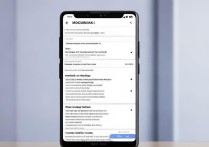








 冀ICP备2021017634号-5
冀ICP备2021017634号-5
 冀公网安备13062802000102号
冀公网安备13062802000102号